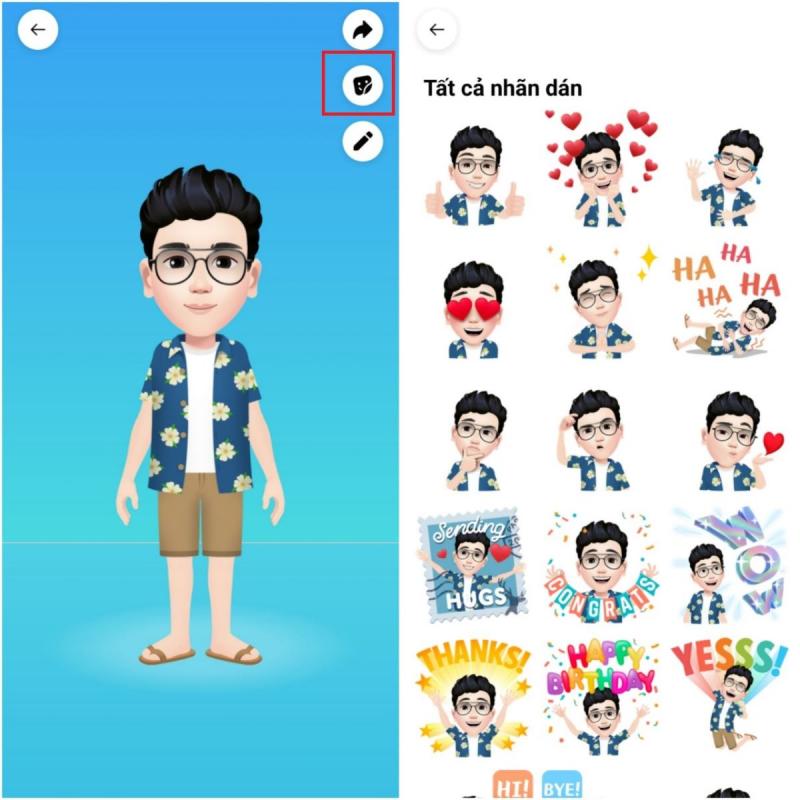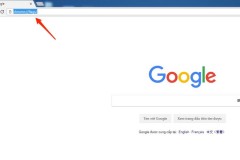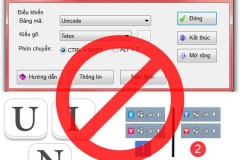Đừng quá lo lắng, team Thủ thuật của sẽ hướng dẫn bạn cách có thể tạo một bộ nhãn dán cho riêng bạn trên Facebook cực chất và không đụng hàng với một ai. Cùng theo dõi nhé.
Hướng dẫn cách tạo nhãn dán riêng trên Facebook
Bước 1: Trước hết, bạn hãy đảm bảo rằng ứng dụng Facebook của bạn đang ở phiên bản mới nhất nhé.
Bước 2: Bạn truy cập vào ứng dụng Facebook trên điện thoại, chọn vào một bình luận bất kì. Sau đó hãy chọn vào Icon mặt cười ở cuối thanh chat để mở ra hộp nhãn dán. Chọn vào Icon màu hồng tím.
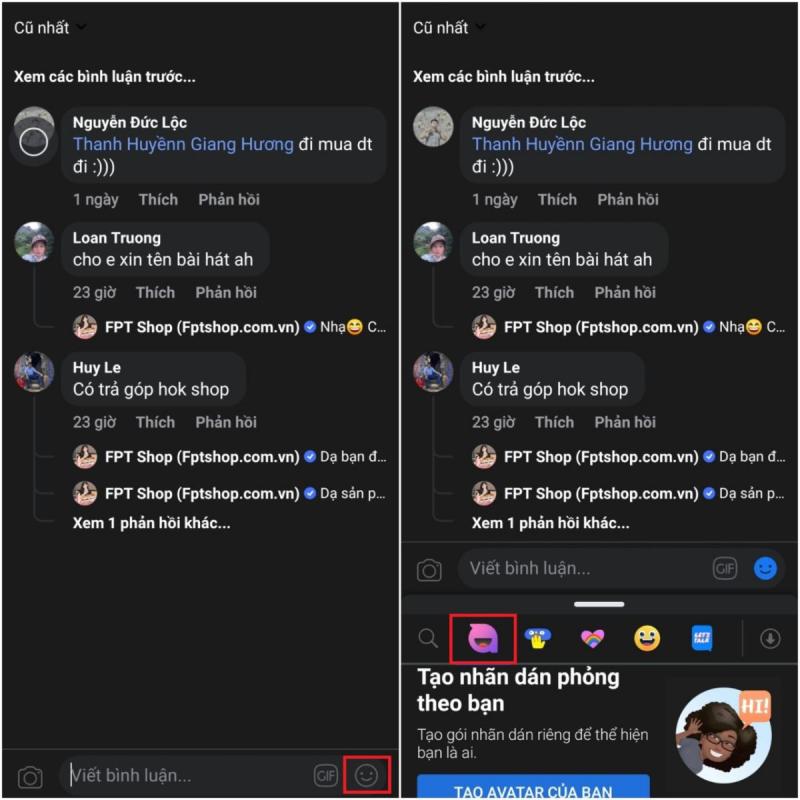
Bước 3: Sau khi chọn vào Icon màu hồng tím, bạn hãy chọn vào mục Tạo Avatar của bạn.
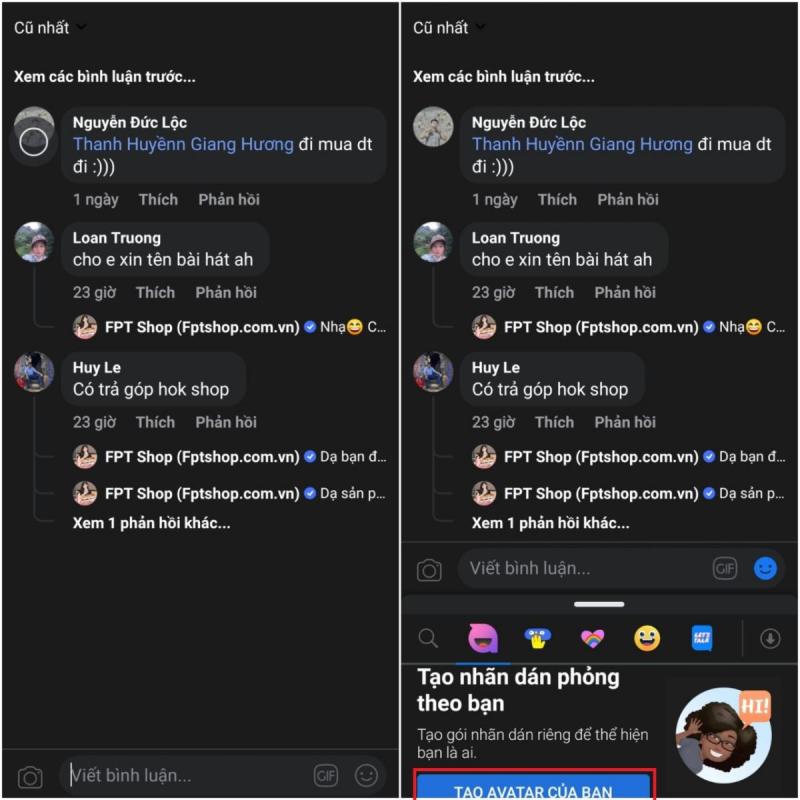
Bước 4: Hãy bắt đầu từ chọn màu da cho nhãn dán của bạn nhé. Facebook cung cấp khá nhiều lựa chọn về màu da cho bạn, sau khi chọn xong hãy bấm Tiếp.
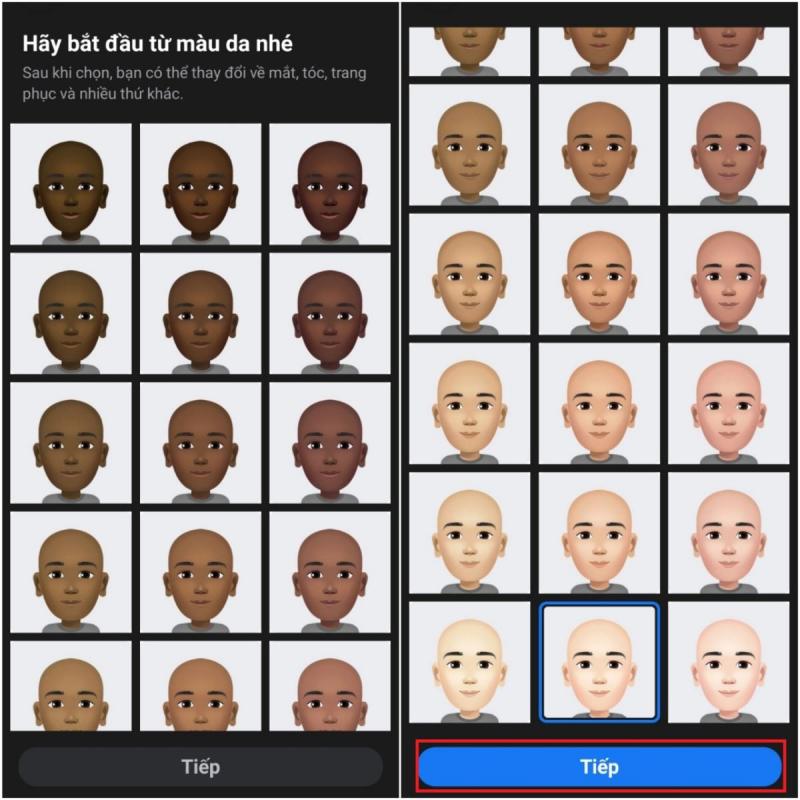
Bước 5: Sau khi chọn màu da, tiếp theo bạn có thể chọn kiểu tóc và màu tóc. Ngoài ra bạn cũng có thể chọn và thay đổi kiểu mặt, kiểu mắt, mũi miệng trong khung điều chỉnh bên dưới khung chân dung. Tiếp theo hãy lựa chọn dáng người, trang phục và thêm một số phụ kiện để nhãn dán của bạn thêm phần sinh động nhé.
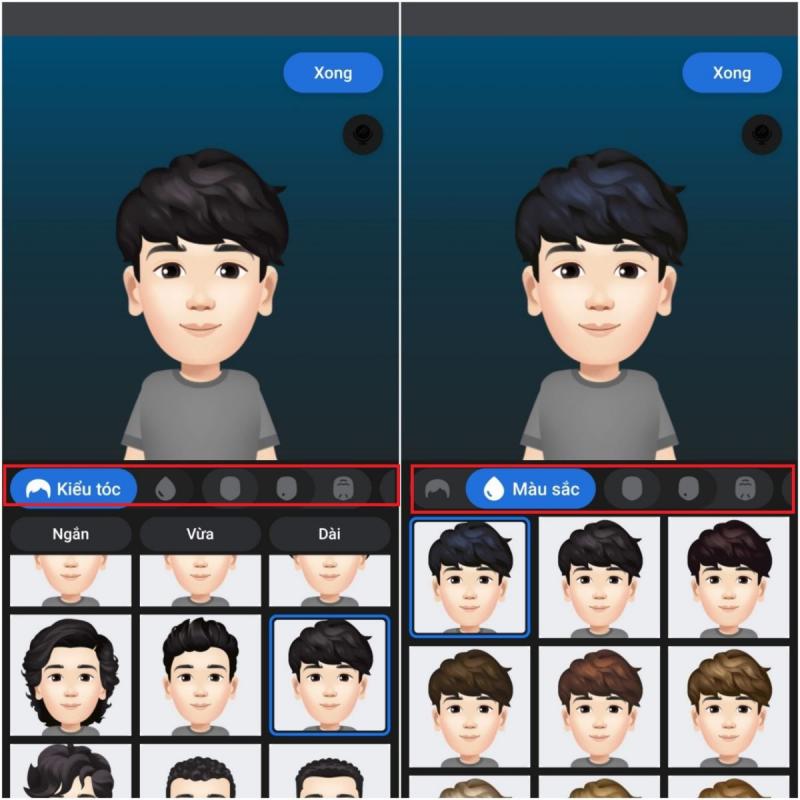
Bước 6: Sau khi hoàn thành, bạn có thể xem thành quả của bạn bằng cách chọn vào nút Xong ở phía trên bên phải màn hình, chờ một vài giây để Facebook có thể lưu dữ liệu rồi hãy bấm vào Tiếp.
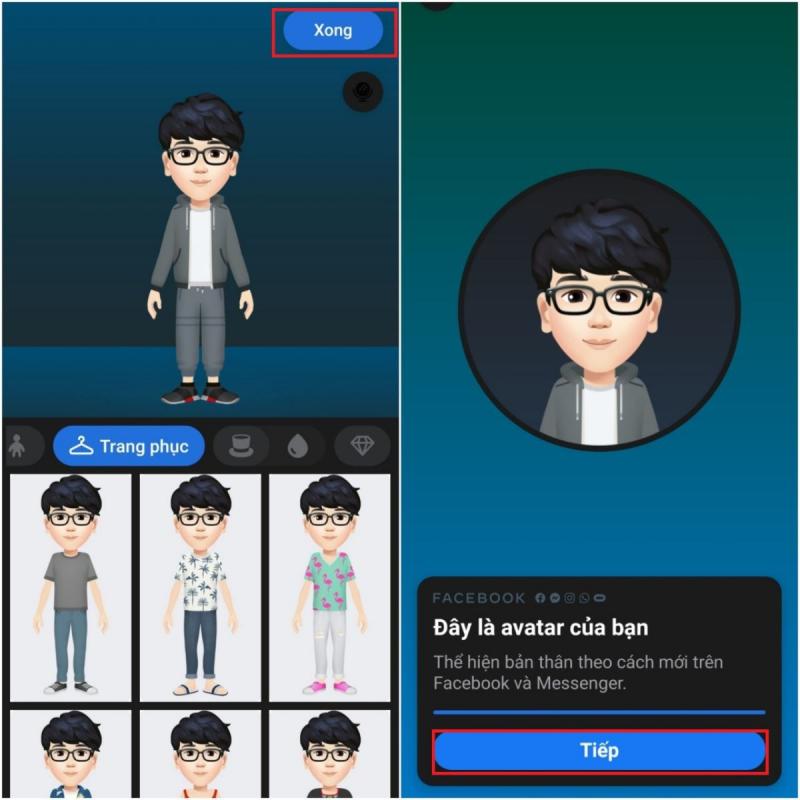
Bước 7: Để kết thúc quá trình tạo nhãn dán, bạn hãy chọn Xong.
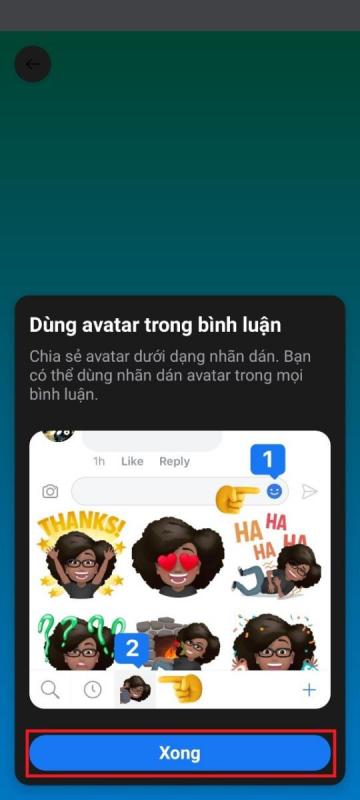
Bước 8: Cuối cùng bạn có thể dùng tạo hình vừa rồi để đặt làm Avatar nếu thích. Hoặc có thể chọn vào biểu tượng Icon nhãn dán phía trên bên phải màn hình để xem thành quả.
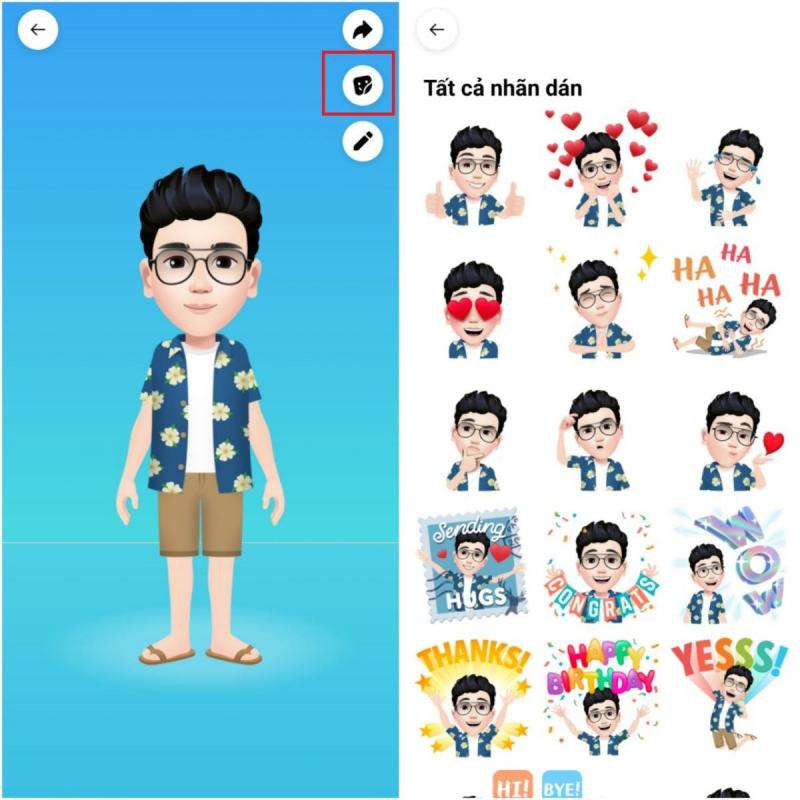
Hy vọng với những chia sẻ trên đây có thể giúp bạn tạo được bộ nhãn dán độc lạ cho riêng mình trên Facebook. Nếu thấy bài viết hay, hãy like, share để ủng hộ cho team Thủ thuật của nhé!
3 mẹo đổi tên Facebook khi chưa đủ 60 ngày với vài thao tác
Mách bạn cách kích hoạt tính năng hẹn hò trên Facebook
Bước 1: Mở ứng dụng facebook phiên bản mới nhất
Trước hết, bạn hãy đảm bảo rằng ứng dụng Facebook của bạn đang ở phiên bản mới nhất nhé.
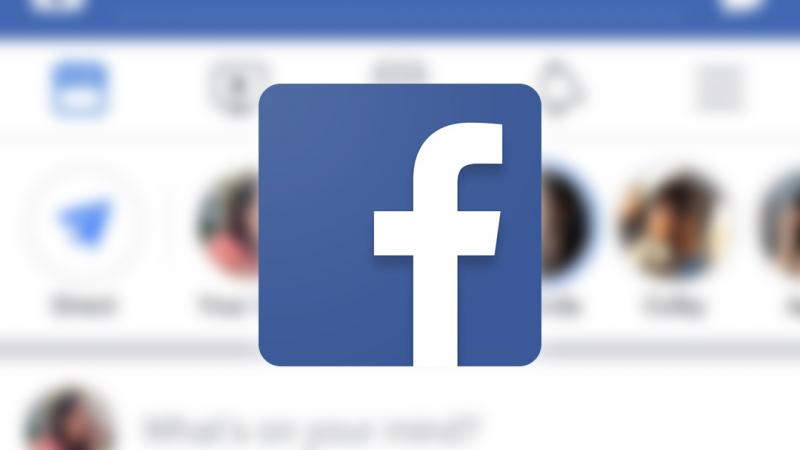
Bước 2: Chọn vào Icon màu hồng tím.
Bạn truy cập vào ứng dụng Facebook trên điện thoại, chọn vào một bình luận bất kì. Sau đó hãy chọn vào Icon mặt cười ở cuối thanh chat để mở ra hộp nhãn dán. Chọn vào Icon màu hồng tím.
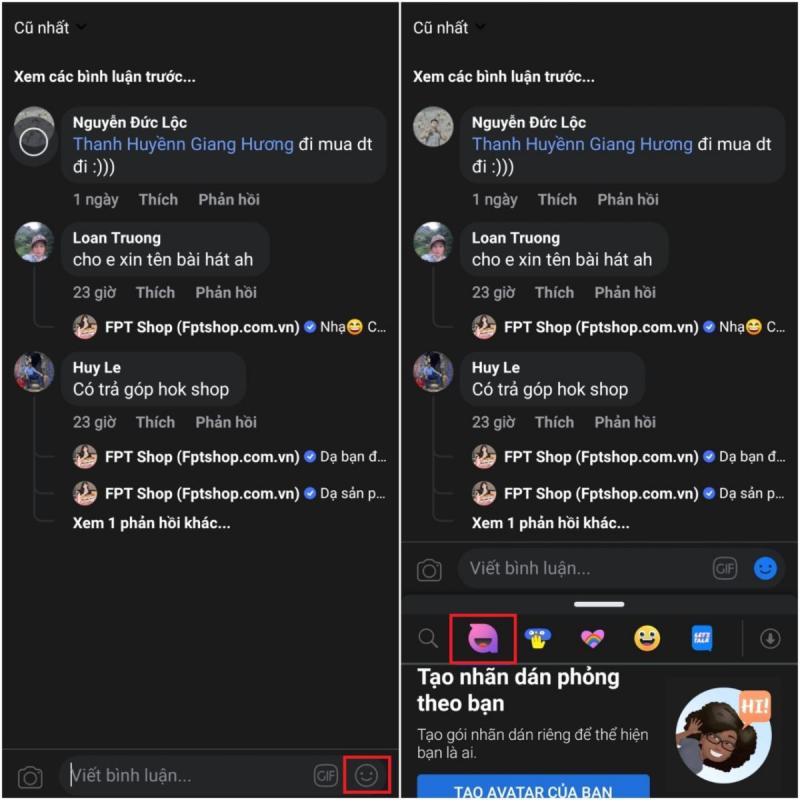
Bước 3: Tạo Avatar của bạn.
Sau khi chọn vào Icon màu hồng tím, bạn hãy chọn vào mục Tạo Avatar của bạn.
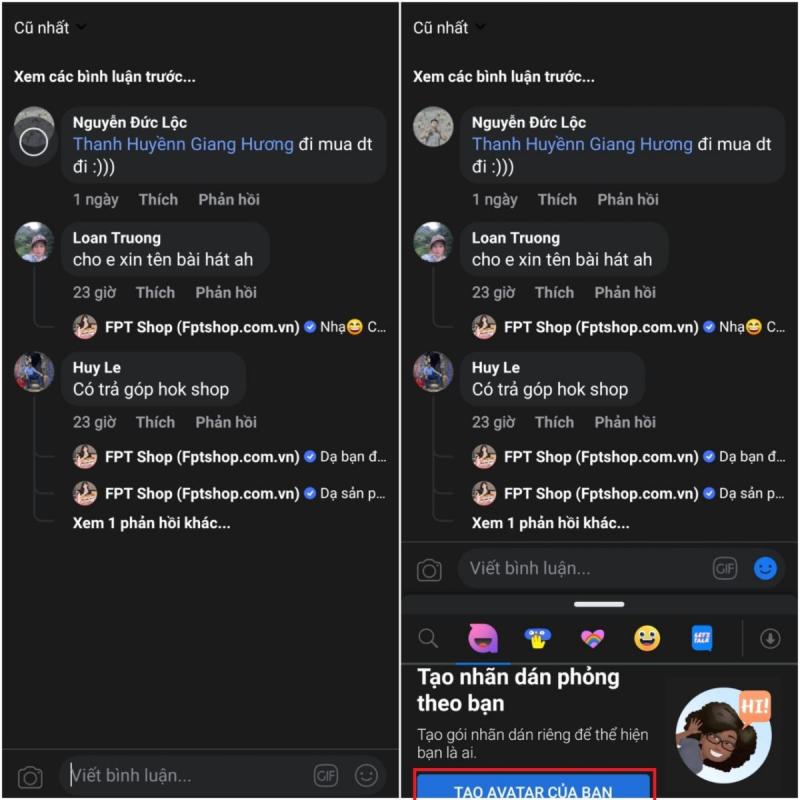
Bước 4: Chọn các tùy chọn mà bạn thích
Hãy bắt đầu từ chọn màu da cho nhãn dán của bạn nhé. Facebook cung cấp khá nhiều lựa chọn về màu da cho bạn, sau khi chọn xong hãy bấm Tiếp.
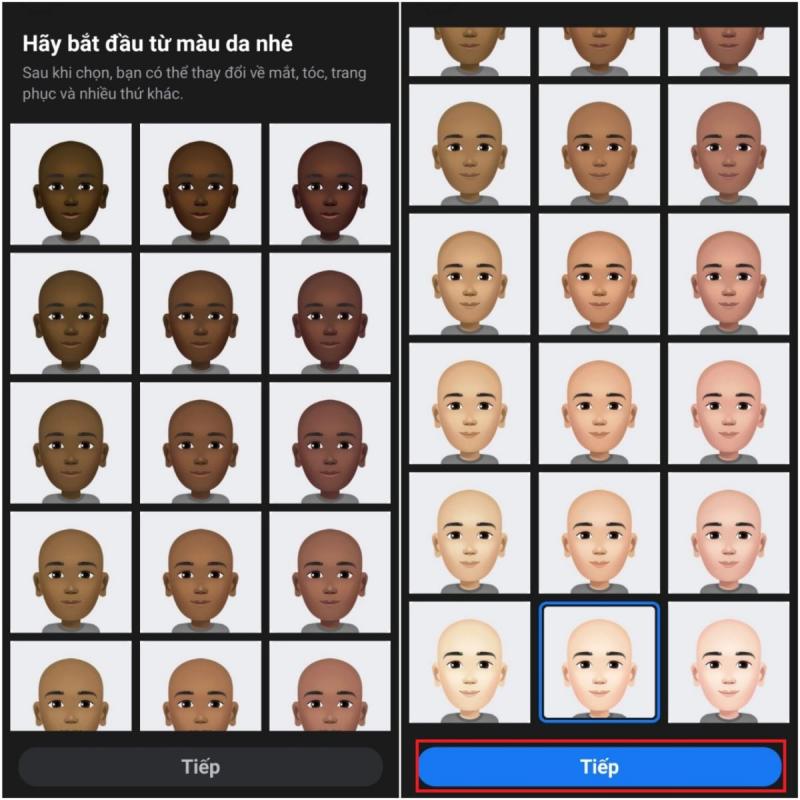
Bước 5: Hoàn tất việc thiết lập
Sau khi hoàn thành, bạn có thể xem thành quả của bạn bằng cách chọn vào nút Xong ở phía trên bên phải màn hình, chờ một vài giây để Facebook có thể lưu dữ liệu rồi hãy bấm vào Tiếp.
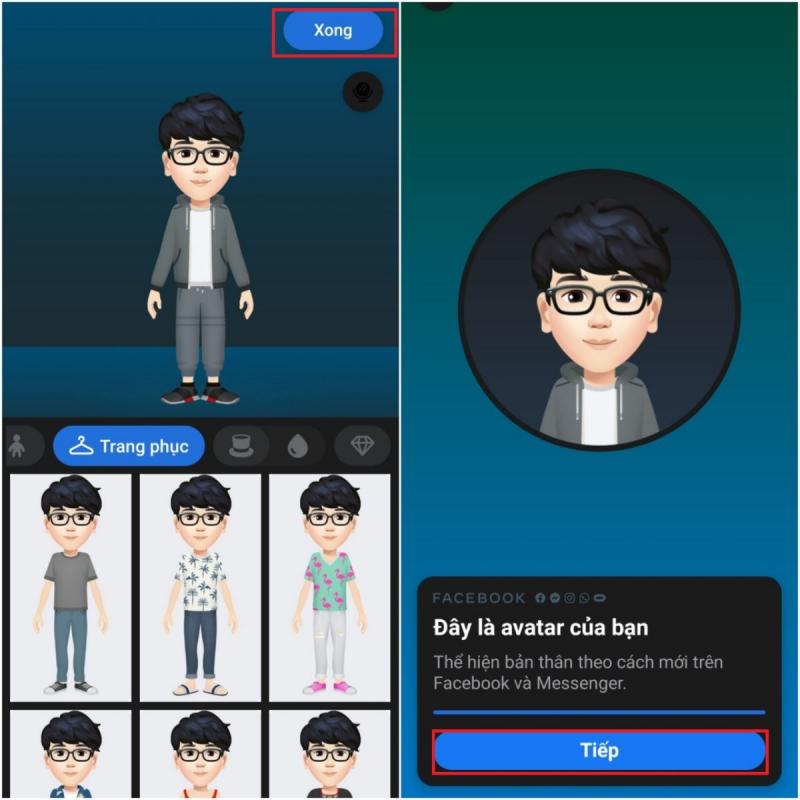
Bước 6: Kết thúc quá trình tạo nhãn dán
Để kết thúc quá trình tạo nhãn dán, bạn hãy chọn Xong.
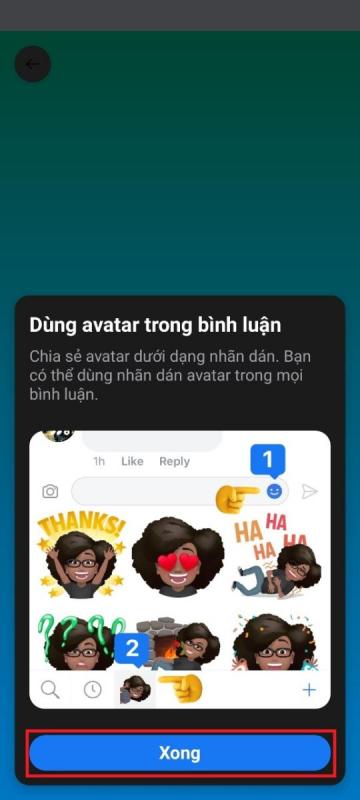
Bước 7: Bạn có thể sử dụng nhãn dán vừa tạo
Cuối cùng bạn có thể dùng tạo hình vừa rồi để đặt làm Avatar nếu thích. Hoặc có thể chọn vào biểu tượng Icon nhãn dán phía trên bên phải màn hình để xem thành quả.